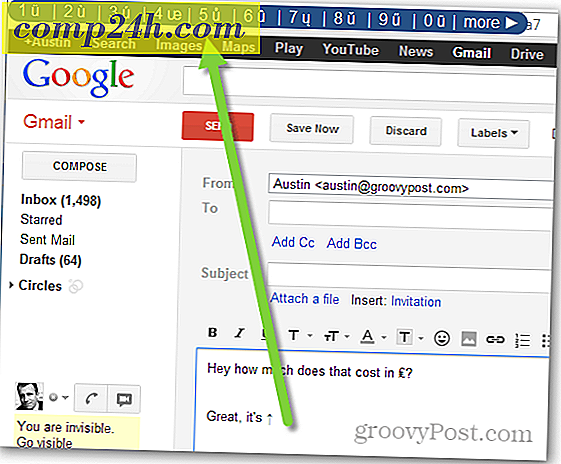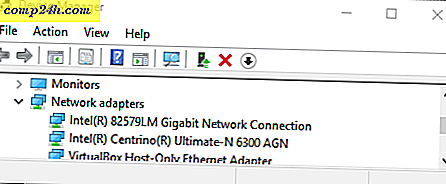İPhone, iPad veya iPod Touch'ınızda DNS Sunucunuzu Değiştirme
Yeni ve geliştirilmiş Safari uygulamasını veya Google Chrome veya Opera Mini gibi alternatif bir web tarayıcısını kullanıp kullanmadığınıza bakmadan iOS 7'yi web'de gezinir. Ancak iPad / iPhone web tarayıcılarınızın tümünü daha iyi bir şekilde çalıştırabilmenin bir yolu da DNS sunucunuzu değiştirmektir.
Birkaç farklı derste, yönelticinizdeki veya PC'nizdeki Alan Adı Hizmeti (DNS) sunucunuzu değiştirmekten bahsettik. Bildiğiniz gibi bir DNS sunucusu, alan adlarını ( veya Facebook.com gibi) IP adreslerine (67.222.139.238 veya 69.63.176.13 gibi) çözen bir sunucudur. Genellikle, ISS'nizin DNS sunucusunu kullanırsınız. Çoğu durumda, ISS'nizin DNS sunucusu sizin için en hızlı olacaktır çünkü coğrafi olarak size en yakın olanıdır. Ama bazen değil. Namebench'i çalıştırarak hangi DNS sunucusunun sizin için en hızlı olduğunu öğrenebilirsiniz. Ayrıca, birçok kişi, Google Public DNS veya OpenDNS gibi alternatif bir DNS'nin daha güvenli ve daha güvenilir olduğunu iddia eder.
DNS sunucunuzu değiştirme nedeniniz ne olursa olsun, bunu yapmanın en iyi yolu yönlendiricinizdir. Bu, ağınızdaki tüm cihazlarda değişiklik yapar. Ancak yönlendiricinizin ayarlarına erişiminiz yoksa, DNS sunucunuzu doğrudan cihazınızda değiştirebilirsiniz. İOS 7'yi çalıştıran iPhone, iPad ve iPod Touch kullanıcıları için (iPhone 5C, iPhone 5S ve işletim sistemini yükseltmiş olan önceki nesil iPhone / iPod kullanıcıları da dahil), bu talimatları kullanabilirsiniz.
Başlamadan önce, alternatif bir DNS sunucusu seçmelisiniz. Burda biraz var:
- OpenDNS - Ücretsiz ve web sitelerini engellemenize ve bilinen zararlı sitelerin filtrelenmesine izin verir.
- 208.67.222.222
- 208.67.220.220
- Google Genel DNS - Ücretsiz, reklamlara yönlendirme yapmaz, birçok ISP DNS sunucusundan daha hızlı ve güvenilirdir.
- 8.8.8.8
- 8.8.4.4
- DynDNS - Kimlik avı koruması, daha hızlı, içerik filtreleme.
- 216.146.35.35
- 216.146.36.36
Sevdiğin bir ya da iki tane seç. İPhone veya iPad'iniz için birincil ve ikincil bir DNS kurabilirsiniz.
İPhone'da DNS Ayarlarını Değiştirme
Pop cihazınızı açın ve Ayarlar'a dokunun.

Ayarlar'dan WiFi'yi seçin.

İOS cihazınızı bağlamak için kullandığınız WiFi ağına bakın. İPhone ekranımda, slamson aşırı . Sağındaki bilgi simgesine dokunun. Çevresinde bir daire ile mavi bir i gibi görünüyor.

WiFi ağ ayarlarınızda, DNS alanına bakın. Ona dokunun.

Tercih edilen alternatif DNS sunucunuzu girin. Birden çok DNS adresi için noktalı virgül kullanabilirsiniz. Örneğin, Google Public DNS'nin iki sunucusu vardır: 8.8.8.8 ve 8.8.4.4. İkisini de girerseniz (8.8.8.8; 8.8.4.4), telefonunuz birinci kutucuğa girerse ikinci telefona geri dönecektir.

İşiniz bittiğinde, WiFi menüsüne dönmek için sol üst kısımdaki WiFi'ye dokunun.
Bir web sitesini ziyaret etmeye çalışarak yeni DNS sunucunuzu test edin. Tercihen, yakın zamanda ziyaret etmediğiniz birini deneyin. Alan adı çözülürse (yani web sitesi yüklenirse), yer işaretini ve ardından yer işaretini yüklemeyi deneyin. Eğer işe yarıyorsa, hepiniz ayartınız.
Etki alanı çözülmezse, doğrudan bir IP adresine yazmayı deneyin. Örneğin, Google.com’da yazmak yerine, şunu yazın: http://74.125.224.72/ ve ne olduğunu görün. Bu Google'ı yüklerse, DNS sunucularınız yanlış yapılandırılmış olabilir. Geri dön ve yazım hatalarını kontrol et. Hiçbir şey yüklenmezse, başka bir ağ bağlantısı sorunu yaşıyor olabilirsiniz.
4G'de DNS Sunucularını Değiştirme Hakkında Ne?
Hücresel veri bağlantınız için DNS sunucularını (veya diğer ayarları) değiştirmenin hızlı ve kolay bir yolu yoktur. İPhone Yapılandırma Yardımcı Programını jailbreak veya kullanabilirsiniz. Ama bunu başka bir yazıda ele alacağım.
Sonuç
Varsayılan DNS sunucunuzun ne kadar hızlı ve güvenilir olduğuna bağlı olarak, genel bir DNS'ye geçerek önemli bir iyileşme görebilirsiniz. Veya, iPhone'unuzdaki OpenDNS'in web içeriğinin filtrelenmesi ve izleme faydalarından yararlanabilirsiniz. Ne olursa olsun, şimdi bu öğreticiyi okuduğunuzda, alan adı isteklerinizi kimin çözeceğini seçme seçeneğiniz vardır.